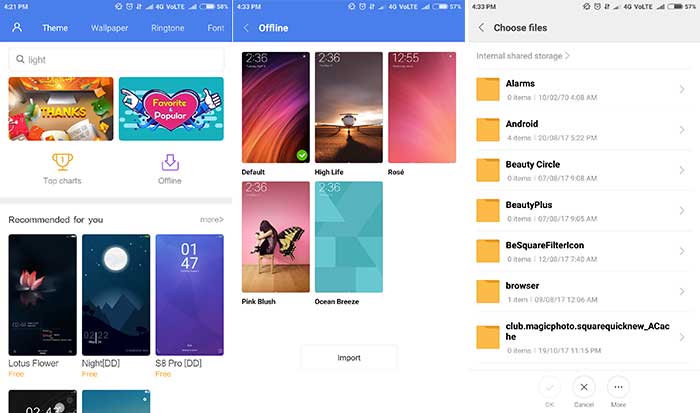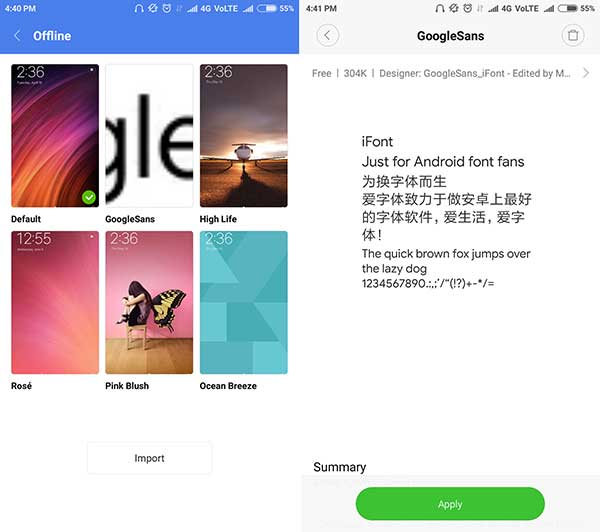Установите шрифт Google Product Sans на любое устройство Android
Pixel 2 на Android 8.1 Dev Preview включает новый шрифт в разделах «Настройки», «Часы», «Экран блокировки» и т. Д. С помощью этого руководства вы сможете установить шрифт Google Product Sans на любом устройстве Android под управлением AOSP, MIUI, LineageOS или Stock.
Недавно была анонсирована предварительная версия Android 8.1 для разработчиков, которая принесла множество новых функций и эстетических изменений, которые делают общий визуальный опыт более аккуратным и лучше, чем когда-либо. Мы увидели новые изменения, такие как обновленное меню настроек, полупрозрачные быстрые настройки, затемнение панели навигации и многое другое.
Но есть еще одно обновление, которое было сделано только в случае с Pixel 2. Система устройства теперь использует другое семейство шрифтов (чем Робото или НАТО). Новый шрифт известен как ‘Google Product Sans‘. Но это ограничено только устройствами Pixel 2017 года. Это прискорбно, но затем сообщество разработчиков Android пробивается через такие вещи. Итак, теперь вы можете установить шрифт Google Product Sans на Android устройств.
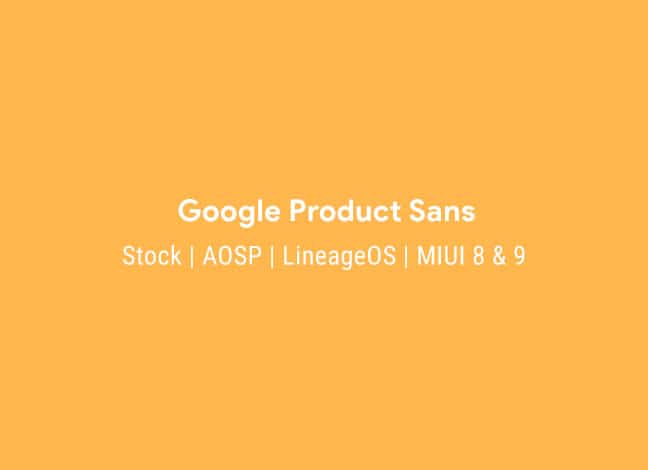
Шрифт Google Product Sans в Android
Семейство шрифтов Roboto было частью телефонов Android с 2011 года и было представлено в Ice Cream Sandwich. С тех пор Google не внес никаких серьезных изменений. Теперь, в 2017 году, с новым набором устройств Pixel, пора было провести некоторые реформы.
Другие OEM-производители, включая Samsung и OnePlus, имеют свои собственные настройки для изменения шрифтов на уровне устройства. Однако это не относится к устройствам с прошивкой на основе AOSP, включая Nexus и Pixels. Владельцам таких устройств либо приходится бороться с рутированием, чтобы использовать собственные шрифты. Но это другая история, сегодня мы здесь, чтобы помочь вам установить шрифт Google Product Sans на любое устройство Android, независимо от типа прошивки, на которой оно работает.

Если вы заметили достаточно близко, вы поймете, что это тот же шрифт, который используется в логотипе «Google». Хотя шрифт Google Product Sans был представлен в 2015 году в виде ремейка официального логотипа Google, он так и не стал частью системы Android до недавнего времени.
На данный момент Google Product Sans официально доступен только на Pixel 2. Мы не уверены, появится ли он на других устройствах Nexus и Pixel в следующих выпусках Developer Preview или нет. Но не беспокойтесь, вы все равно можете установить шрифт Google Product Sans на свой телефон благодаря члену XDA Senior SharkcpN.
Хотя основные инструкции полагаются на root, шрифт все равно можно установить на устройствах без рута, при условии, что на телефоне работает Oreo ROM (официально или неофициально). Это потому, что мы будем использовать тему Substratum для таких устройств.
Скриншоты
Прежде чем приступить к установке шрифта Google Product Sans, взгляните на приведенные ниже скриншоты. На изображении слева показан стандартный шрифт Robot, а справа – шрифт Product Sans.
Как установить шрифт Google Product Sans Font на Android
Кратко:
- Если ваше устройство работает под управлением MIUI 8 или 9, у вас будет выбор: установить с помощью TWRP или без него.
- TWRP является обязательным для LineageOS, AOSP или стандартных ПЗУ.
- Только шрифт экрана блокировки будет изменен с использованием темы Magisk Module / Substratum.
Теперь, когда у вас есть четкое представление о том, как вы будете действовать, давайте перейдем к инструкциям по установке шрифта Google Product Sans на Android.
Вариант 1: AOSP, LineageOS, Stock ROM, MIUI 8 и MIUI 9 с использованием TWRP
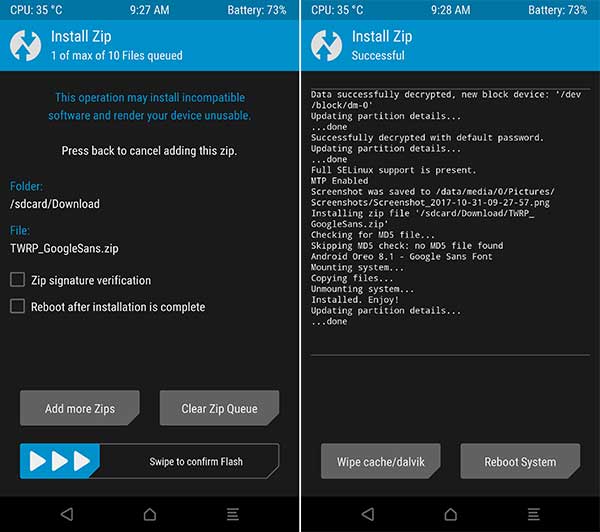
- Загрузите прошиваемый файл * .zip TWRP в соответствии с вашим ПЗУ / устройством.
- Теперь, как только вы загрузили файл сверху, подключите свой телефон к ПК в режиме MTP / передачи файлов.
- Скопируйте определенный файл * .zip во внутреннее хранилище, а затем отключите устройство.
- Загрузите устройство в режим TWRP, используя специальную комбинацию кнопок. Мы не можем упомянуть это здесь для каждого устройства, но если вы этого не знаете, вы можете спросить нас в комментариях.
- Нажмите на кнопку «Установить». Перейдите по хранилищу и выберите zip-пакет.
- Проведите пальцем по кнопке «Проведите пальцем для подтверждения Flash».
- После этого нажмите «Перезагрузить систему».
Вариант 2: MIUI 8/9 без TWRP
Чтобы установить шрифт Google Product Sans на MIUI устройств, мы также можем использовать приложение «Редактор тем MIUI» и вручную добавить файл шрифта * .mtz.
- Загрузите файл шрифта Google Product Sans: MIUI_GoogleSans.mtz
- Если вы загрузили файл на свой компьютер, обязательно перенесите его в хранилище вашего устройства.
- Откройте приложение Mi Themes на своем устройстве.
- На вкладке “Тема” выберите “Автономный”.

- Прокрутите вниз и нажмите кнопку «Импорт».
- Просмотрите хранилище и выберите файл «MIUI_GoogleSans.mtz», чтобы установить шрифт Google Product Sans на свои темы MIUI.
- Установка шрифта начнется и завершится через несколько секунд.

- После установки шрифта снова перейдите в меню «Офлайн» и выберите «GoogleSans».
- Выберите «Применить».
Вариант 3: только шрифт Lockscreen с использованием модуля Magisk
Если вы хотите только изменить шрифт экрана блокировки и установить шрифт Google Product Sans, вы можете просто использовать модуль Magisk.
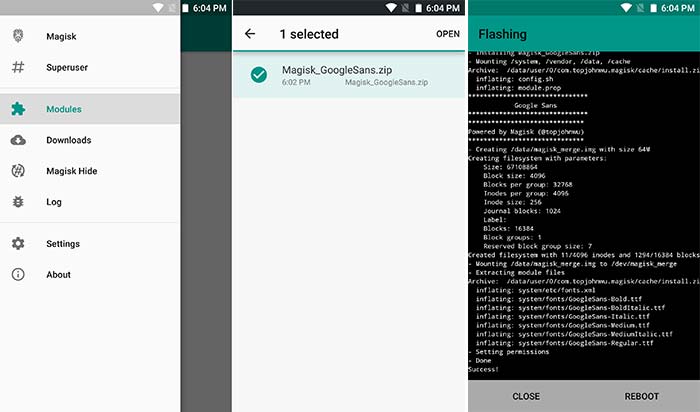
- Для этого на вашем устройстве должен быть установлен Magisk.
- Загрузите модуль Magisk (Кредиты: elmkzgirxp): Magisk_GoogleSans.zip
- Откройте приложение Magisk Manager на своем устройстве.
- Проведите пальцем от левого края экрана приложения, чтобы открыть меню.
- Выберите «Модули».
- Нажмите на округленный значок плюса «+» внизу.
- Перейдите в хранилище телефона и выберите Magisk_GoogleSans.zip.
- Нажмите «ОТКРЫТЬ», чтобы установить шрифт Google Product Sans.
- Наконец, перезагрузите устройство, нажав «REBOOT».
Модуль будет автоматически активирован, когда ваше устройство загрузится.
Вариант 4: только шрифт Lockscreen с использованием темы субстрата
Другой вариант – установить шрифт Google Product Sans с помощью Substratum Theme. Обратите внимание, что эта тема будет работать только для ПЗУ, поддерживающих OMS или Android Oreo 8.0 (без рута).
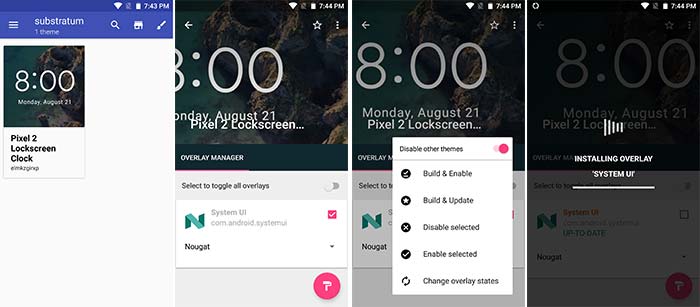
- Загрузите тему Substratum: Pixel + 2 + Lockscreen + Clock_1.1.apk
- Установите файл APK с помощью файлового менеджера по вашему выбору.
- Откройте «Субстрат» в панели приложений.
- Выберите тему “Pixel 2 Lockscreen Clock”.
- Теперь выберите текущую версию Android вашего устройства в раскрывающемся меню «Выбрать версию Android».
- Установите флажок рядом с оверлеем «Системный интерфейс».
- Наконец, нажмите на круглый значок валика с краской и выберите «Построить и включить».
- Установка оверлея завершится через несколько секунд.
- Наконец, перезагрузите устройство, чтобы изменения вступили в силу.
Это все, что вам нужно было сделать, чтобы установить шрифт Google Product Sans на свое устройство. Если у вас возникли проблемы с установкой или у вас есть вопросы до процесса, пожалуйста, оставьте комментарий ниже.
Мы благодарим старшего члена XDA SharkcpN и некоторых других, сыгравших важную роль, включая elmkzgirxp, который создал для этого модуль Magisk и тему Substratum. И признанный участник гигантон для устранения проблемы с макетом в штучной упаковке.
Источник: XDA-Разработчики